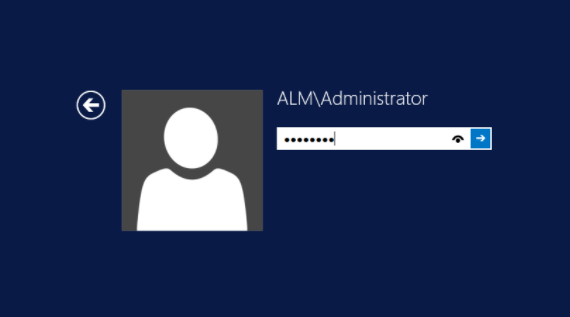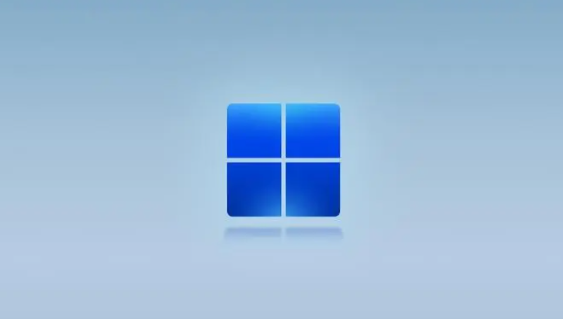win11右侧任务栏未对齐怎么设置
发布时间:2022-11-03 10:42:40来源:pi7手游网作者:匿名
win11任务栏居中靠右怎么弄?很多用户不习惯win11右侧任务栏未对齐的情况,按照每一个人使用情况偏好设置,怎么将win11右侧任务栏设置为自己需要的方式呢?下面快和小编一起来看看具体的操作吧~
WIN11相关推荐:

win11右侧任务栏未对齐怎么设置

1.右击任务栏
右键点击任务栏空白位置。
2.点击任务栏设置
在弹出的右键菜单上,点击任务栏设置选项。
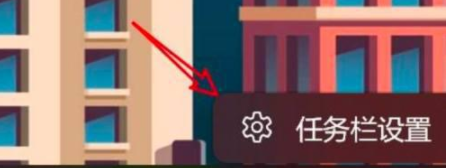
3.点击任务栏对齐方式
在页面上找到任务栏对齐方式,点击打开选项。
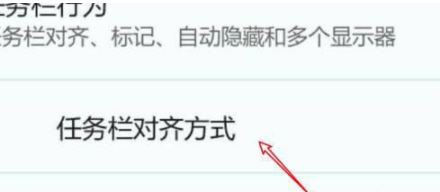
4.选择左选项
在弹出的选项上,点击选择左即可。
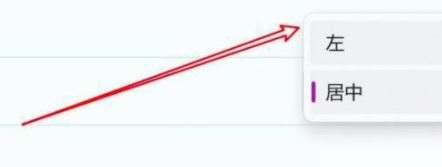
win11怎么把任务栏放到右侧
1、最先按住键盘“Win r”开启运行,输入“regedit”回车键确定。
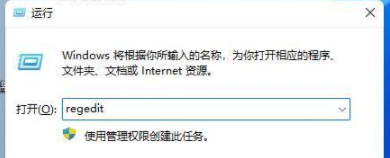
2、在注册表文件寻找如下所示位置“计算机HKEY_CURRENT_USERSoftwareMicrosoftWindowsCurrentVersionExplorerStuckRects3”。
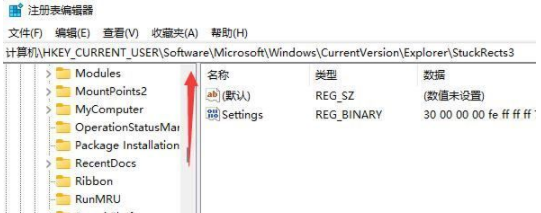
3、随后双击鼠标开启在其中的“settings”文件。
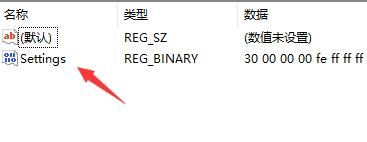
4、随后将在其中圈定的标值更改为“02”就可以将任务栏靠右了。留意:假如大伙儿更改完以后无效,可以重启系统来处理。
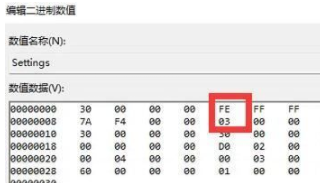
以上是小编为大家带来的关于win11右侧任务栏未对齐怎么设置的内容介绍,有没有帮助到你呢?喜欢的用户欢迎关注佩琪手游网吧!
注:文中插图与内容无关,图片来自网络,如有侵权联系删除。
上一篇:win10wifi总是受限怎么办
下一篇:win7文件夹背景色怎么改
相关推荐
找不到合适的办公管理软件?专注于企业办公管理的软件有什么?员工与公司的关系是各个行业达成效益的很重要的因素,怎么及时的处理员工对公司的反馈呢?pi7小编来为大家推荐一些非常简便易用的办公管理软件app,这些软件的办公功能都十分齐全,能够满足大家的日常办公需求哟,需要的朋友可以来下载体验一下。
- 热门教程
- 最新教程
-
01

成品短视频软件网站大全苹果版怎么找详细攻略 2024-10-25
-
02

中国成熟iPhone的性能评测:实用与创新的完美结合 2024-10-16
-
03

华为照片传电脑怎么操作 2024-10-09
-
04

华为手机AI字幕怎么用 2024-09-18
-
05

表格下拉列表怎么实现多选 2024-09-13
-
06

QQ怎么发匿名发消息 2024-09-09
-
07

360浏览器按f12没有反应怎么办 2024-08-29
-
08

iPhone16ProMax怎么设置返回键 2024-08-26
-
09

百度地图怎么创建家人地图 2024-08-13
-
010

mac键盘类型怎么选 2024-08-13